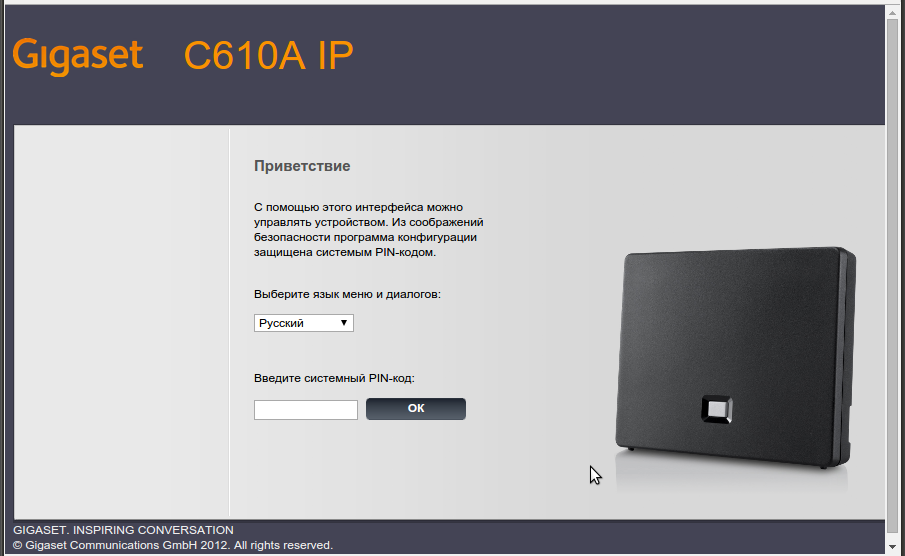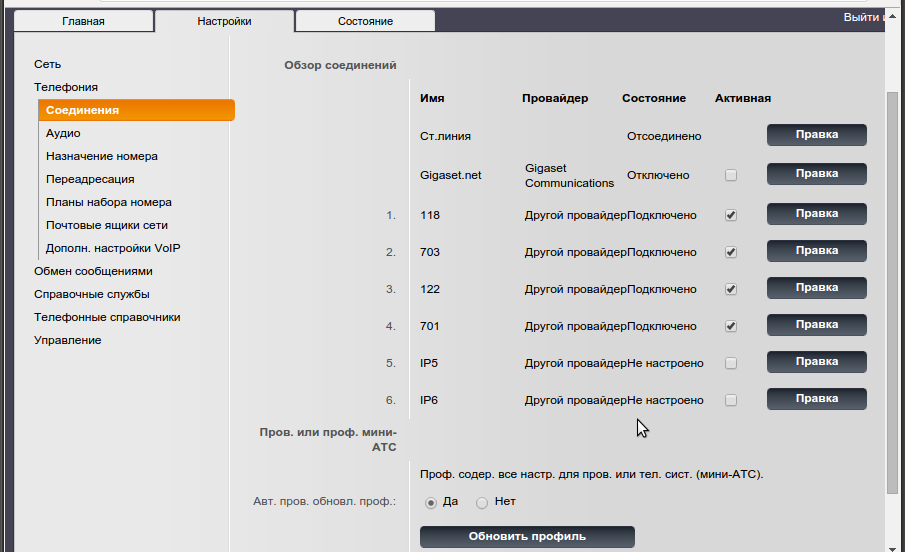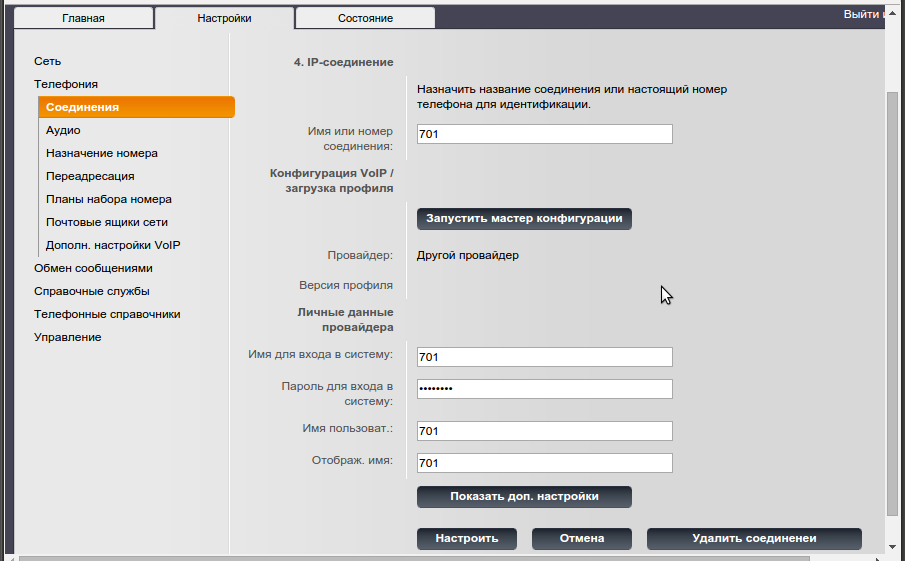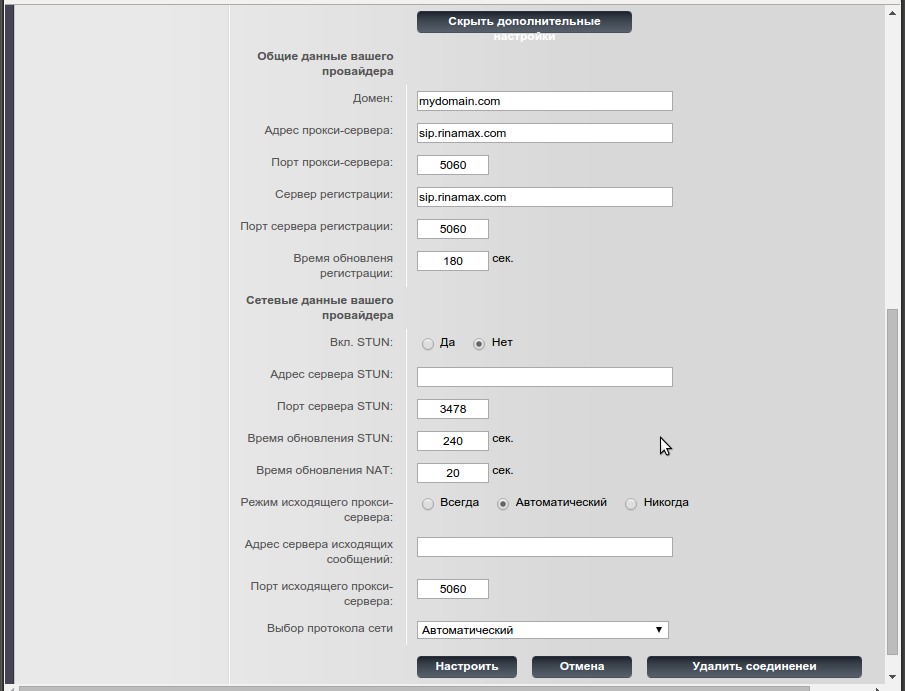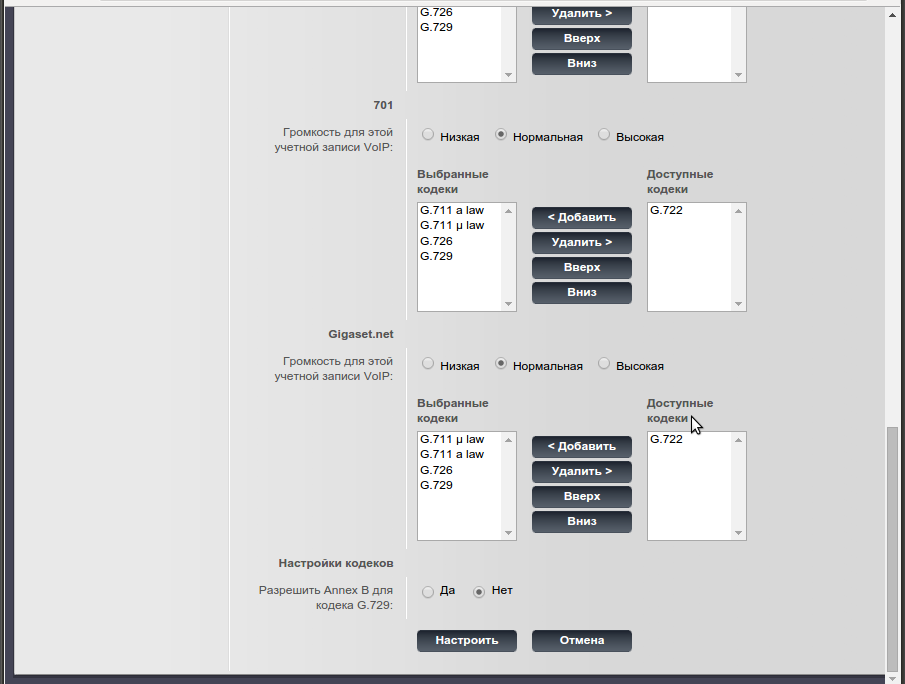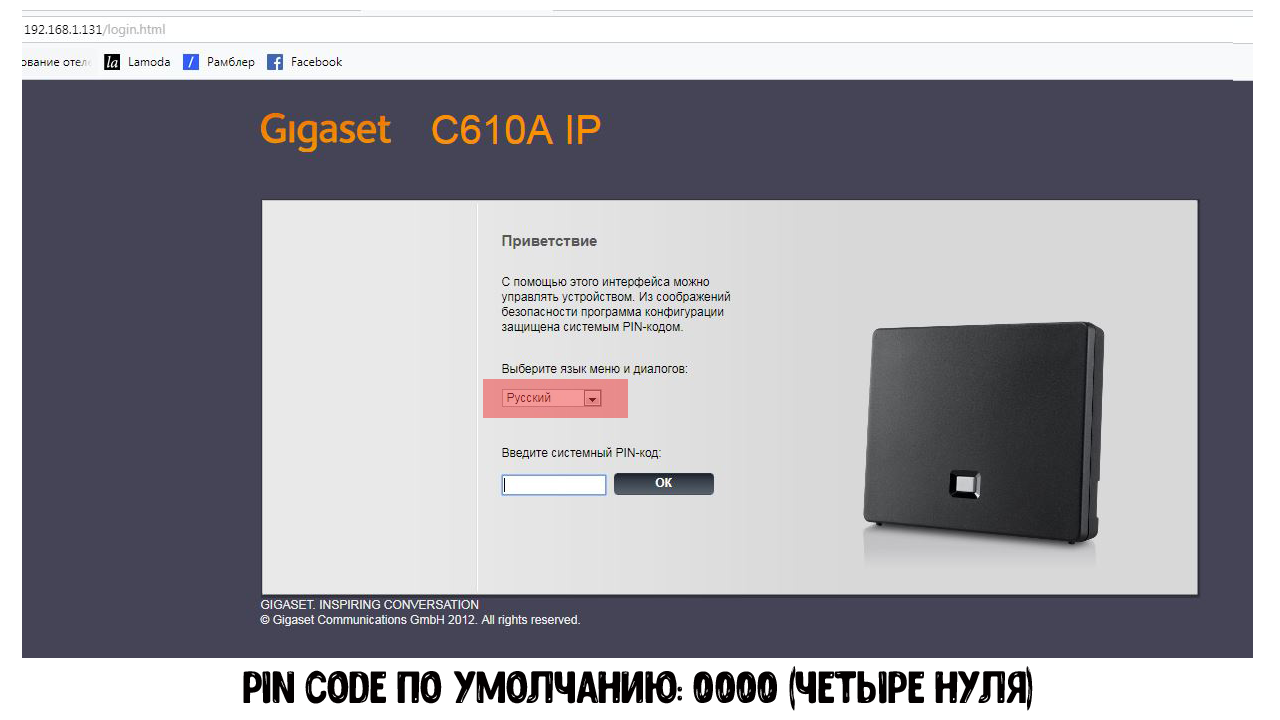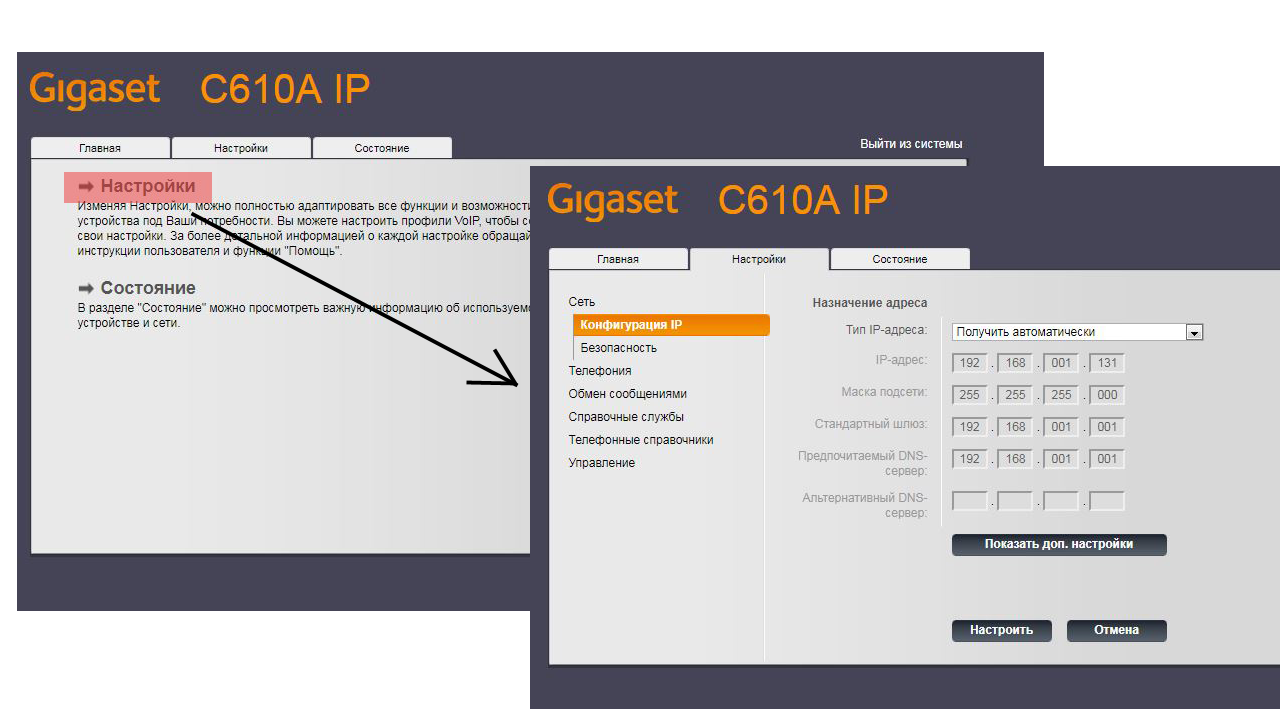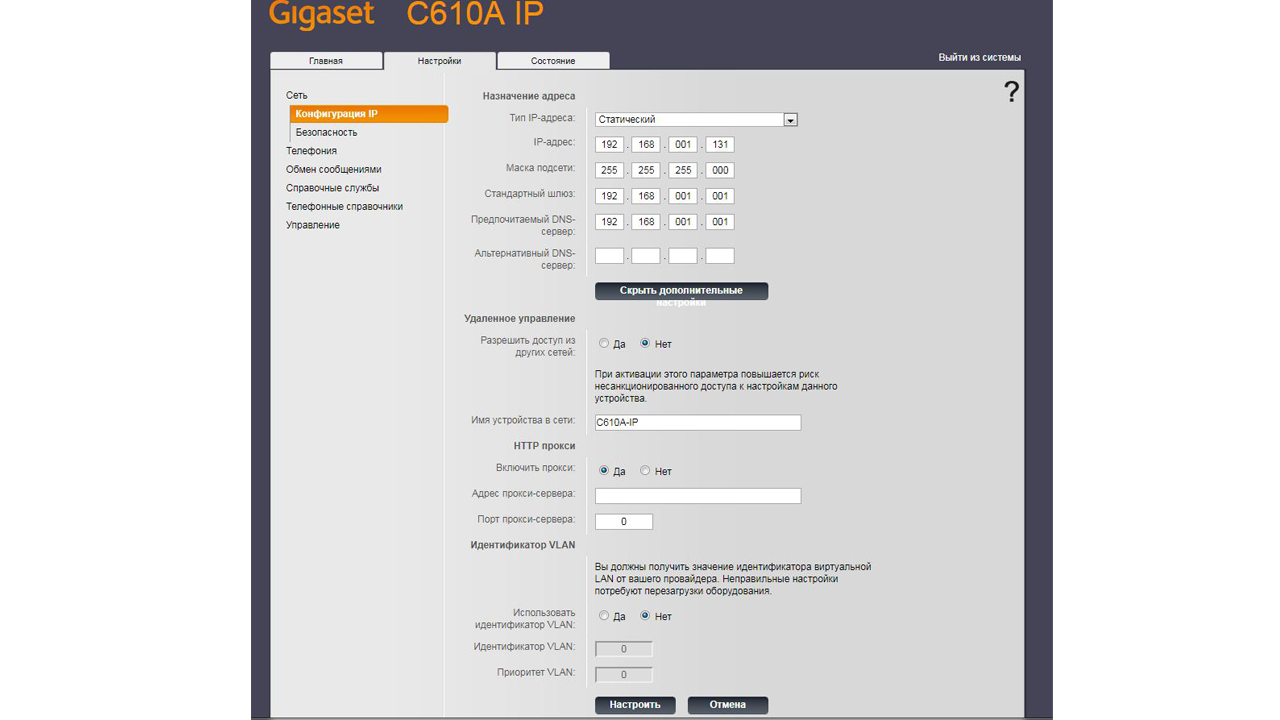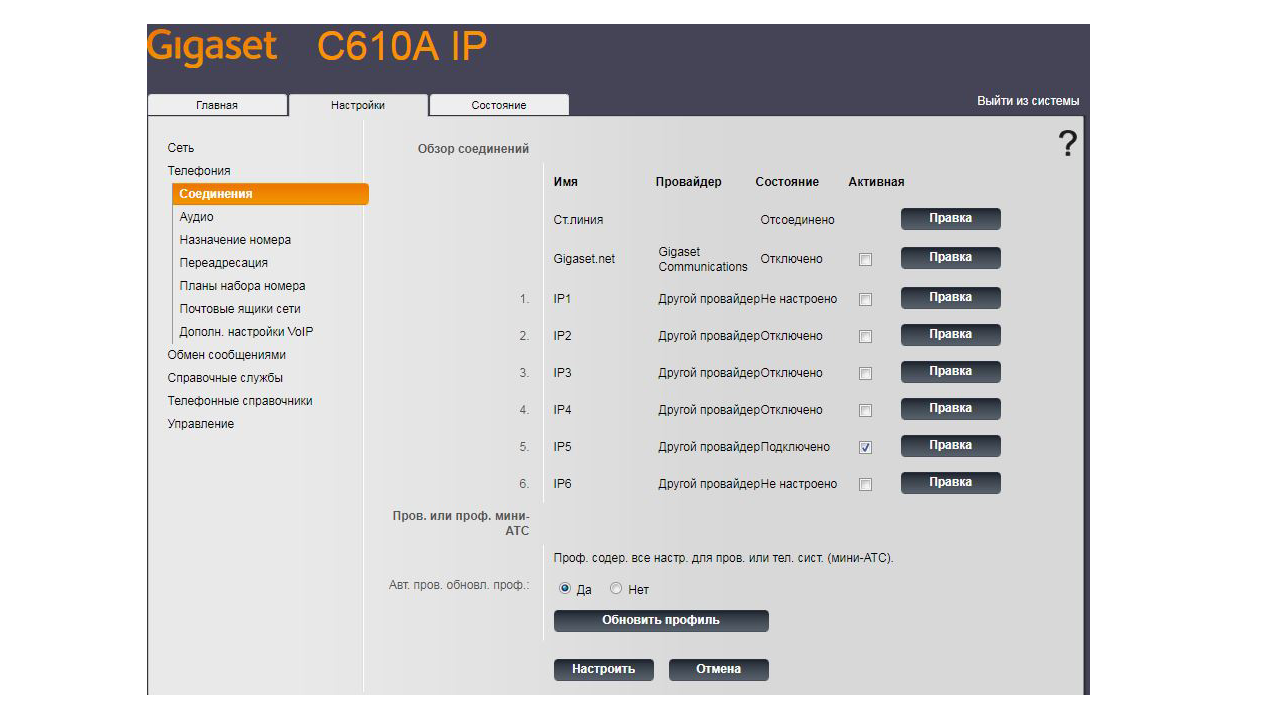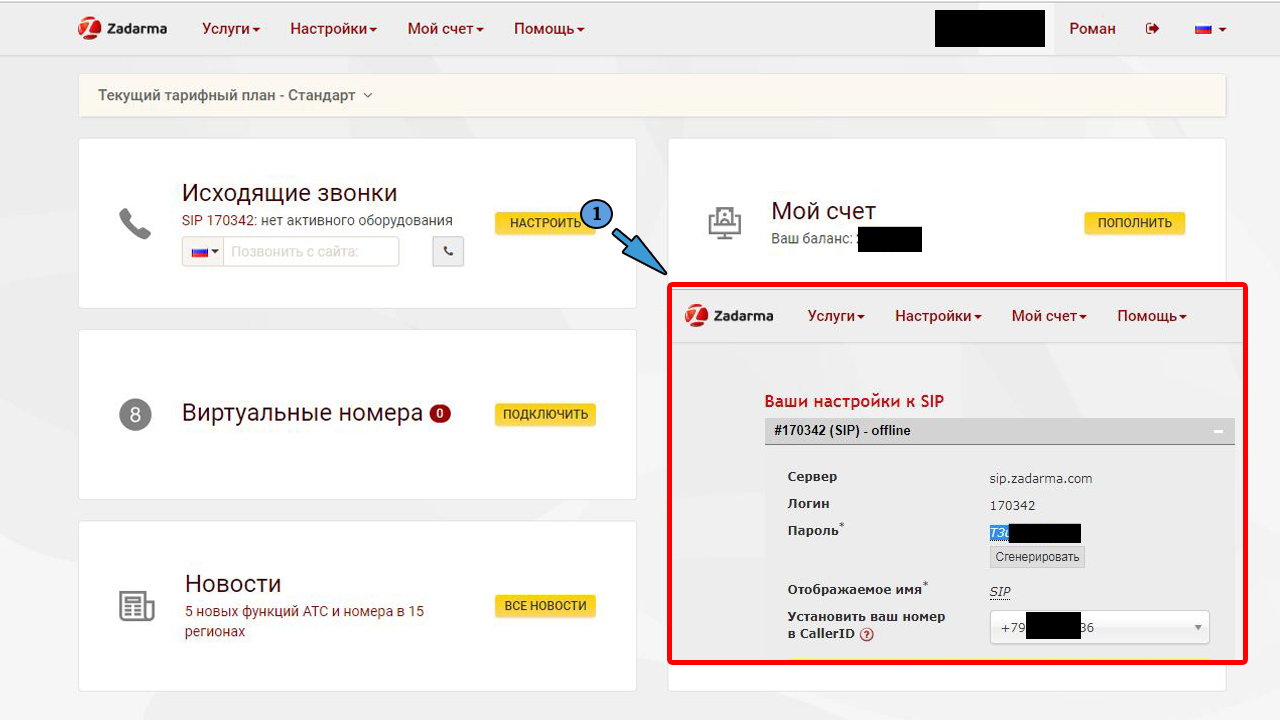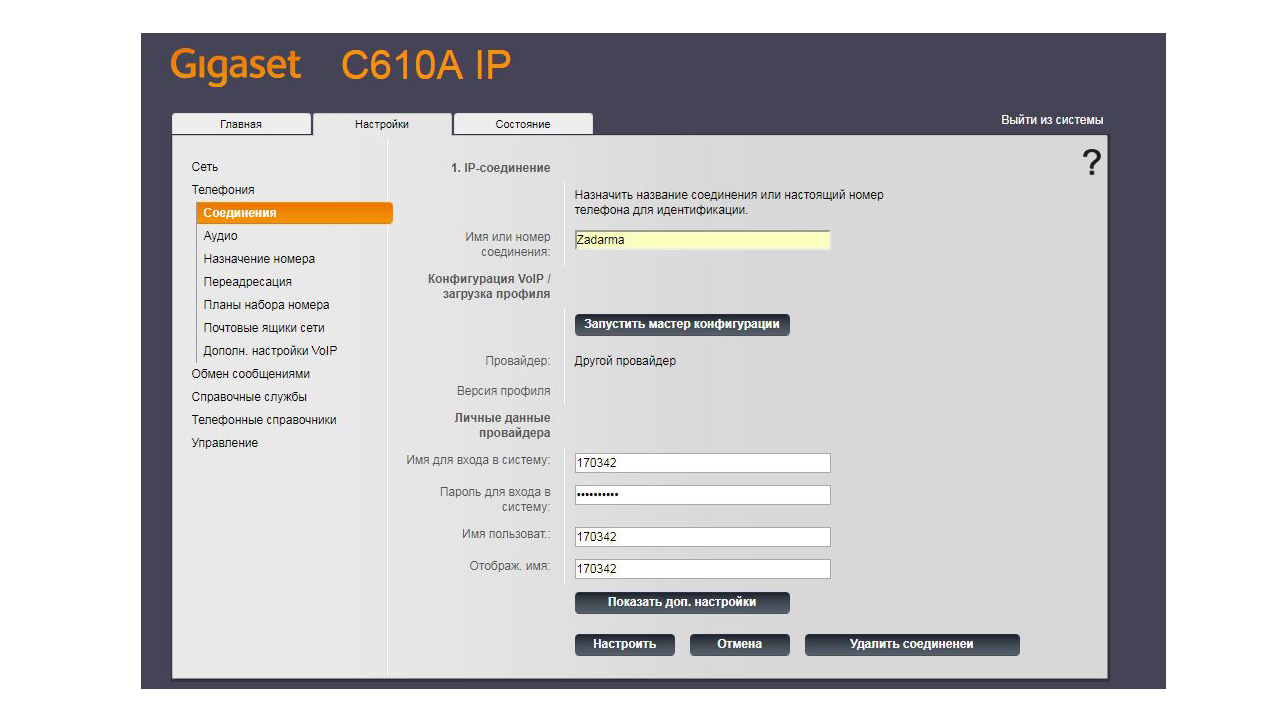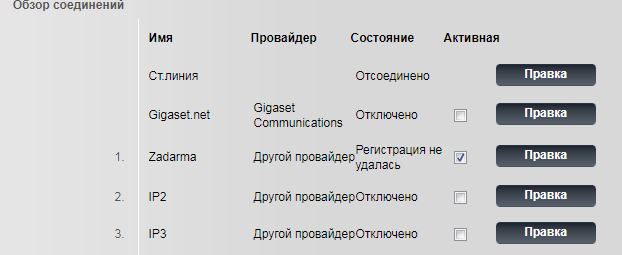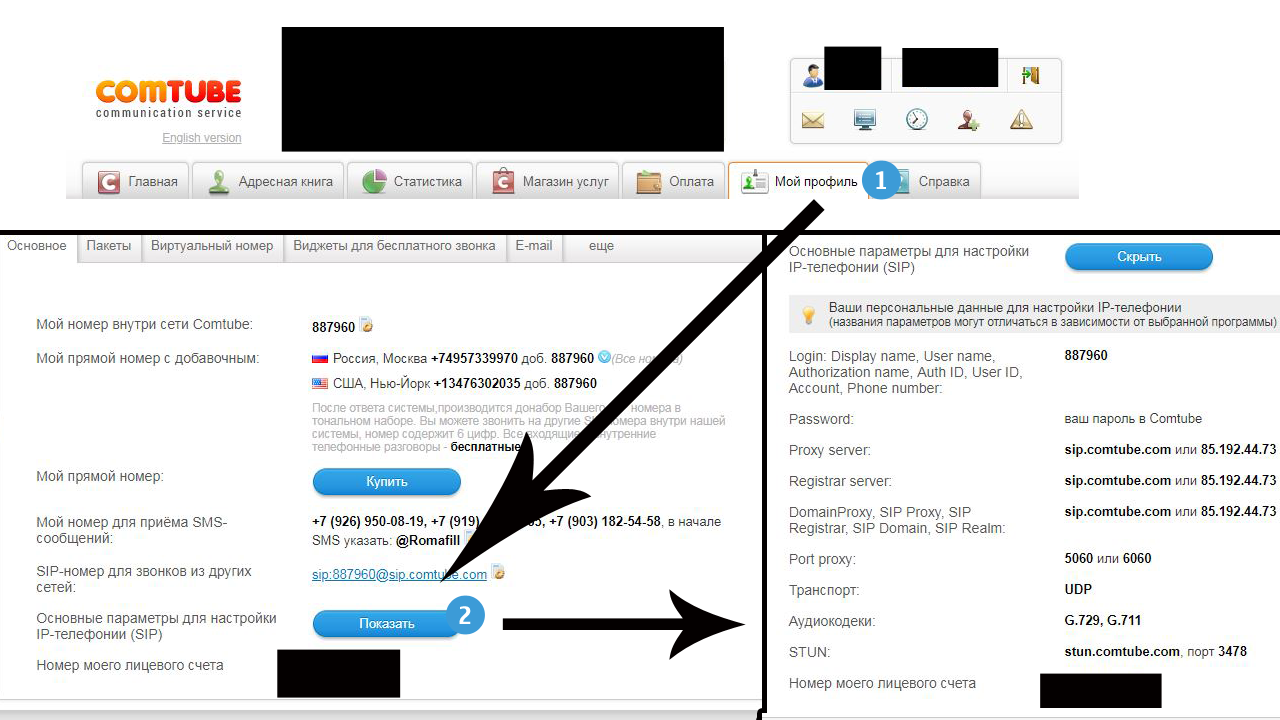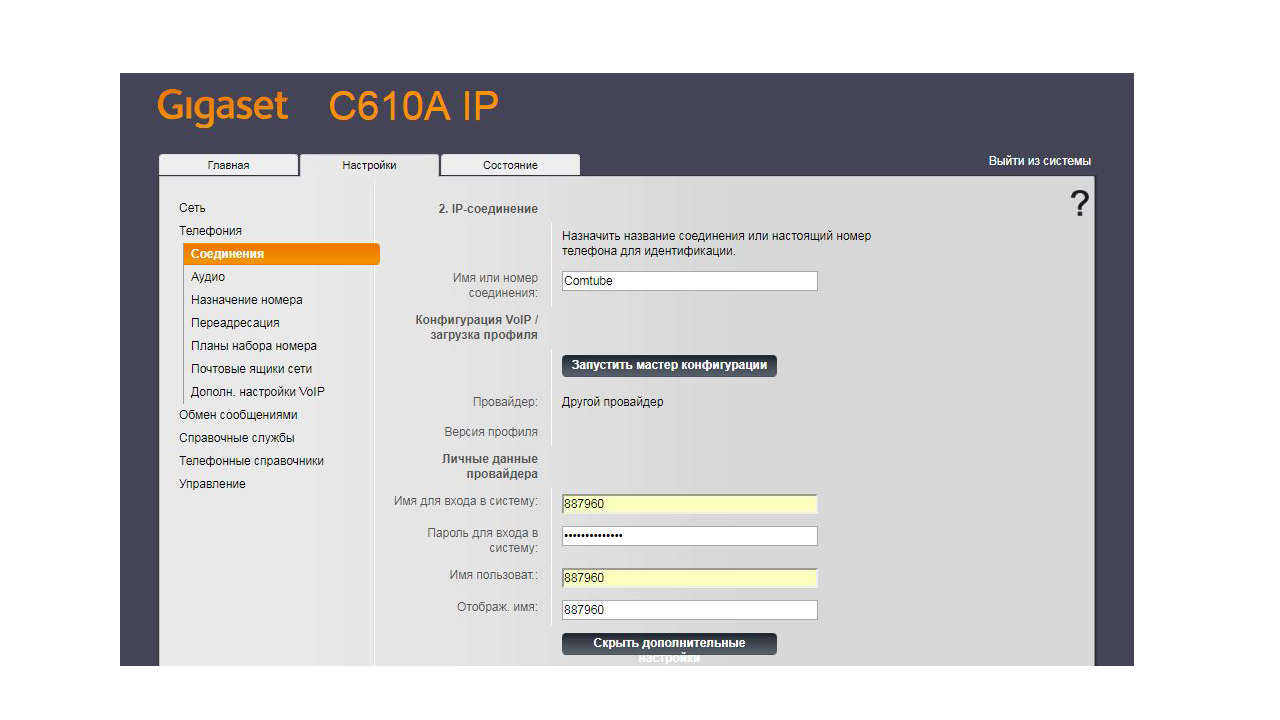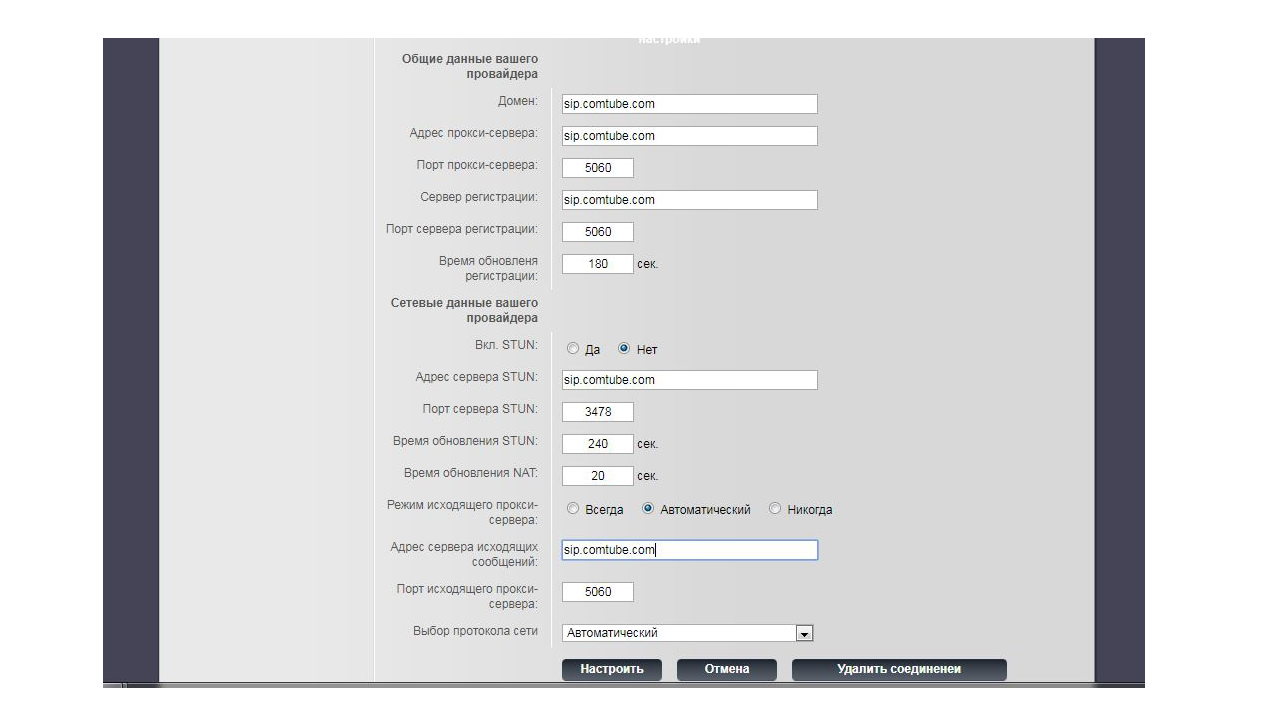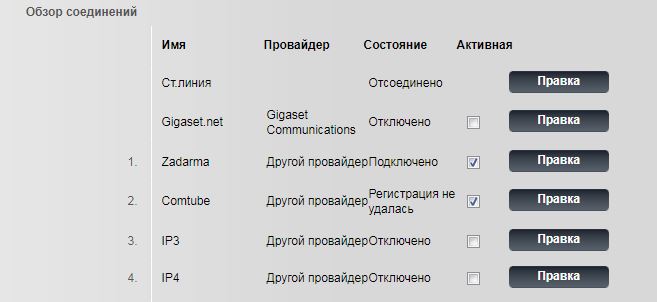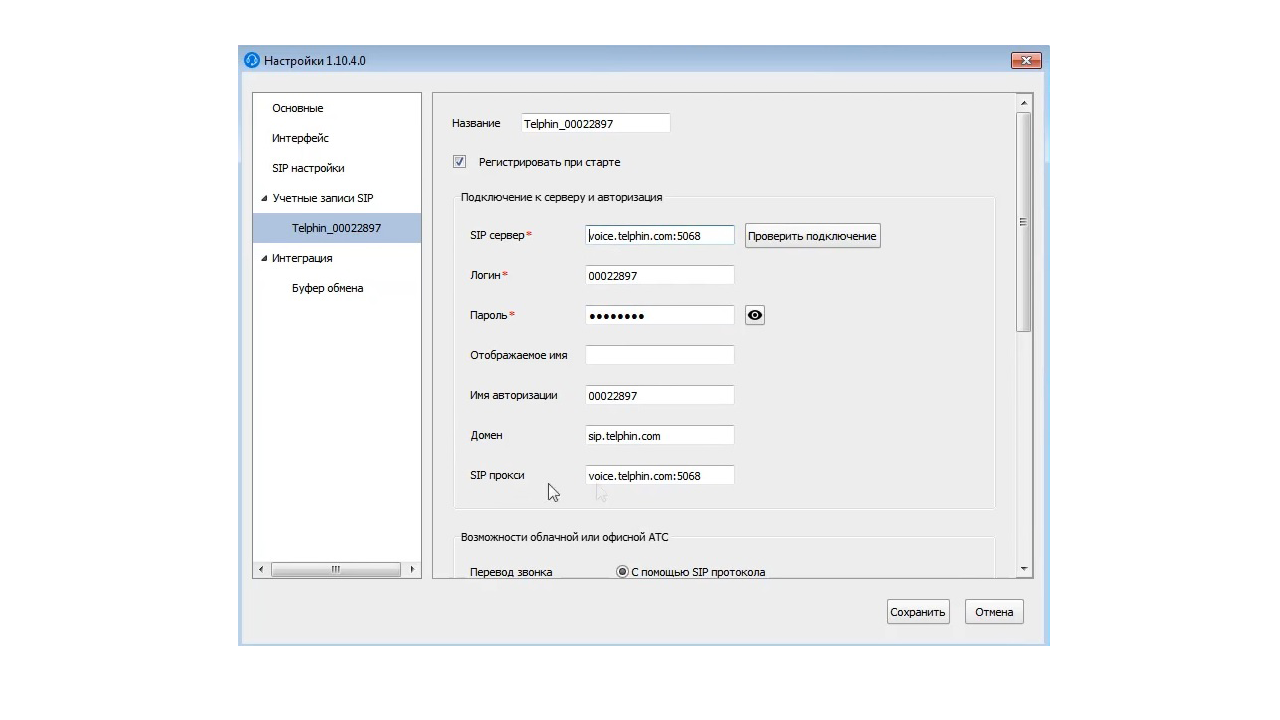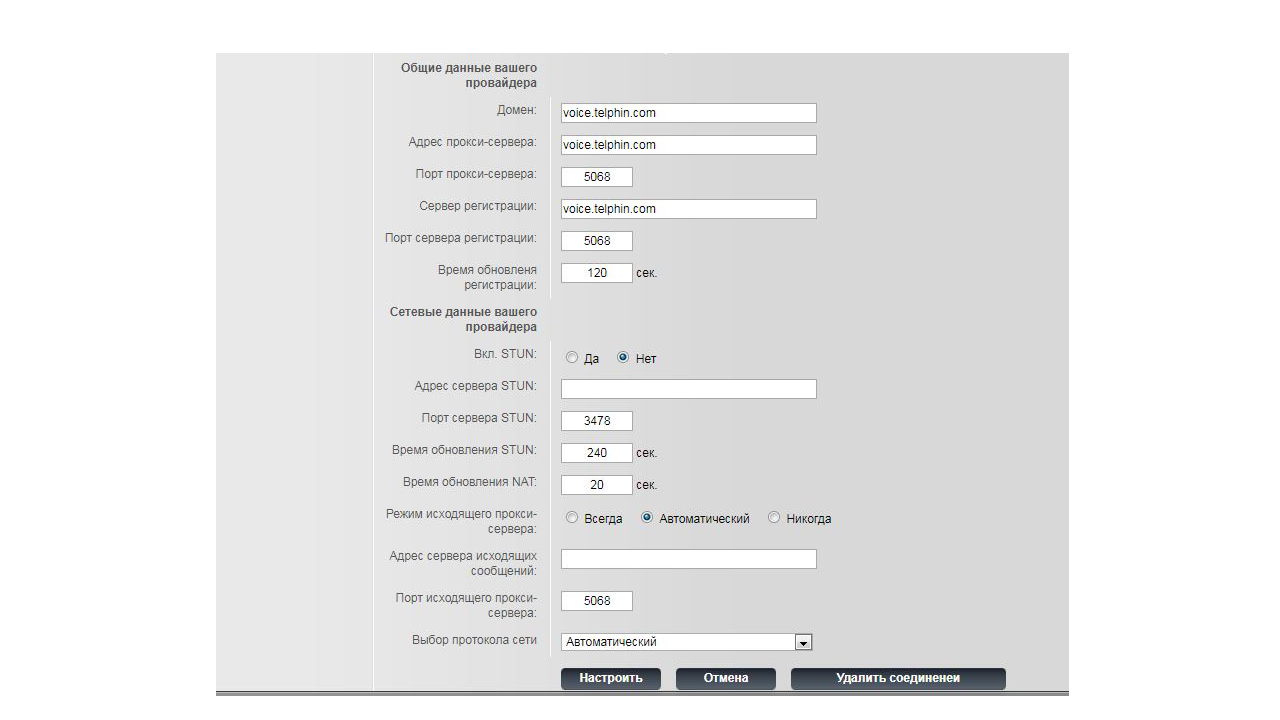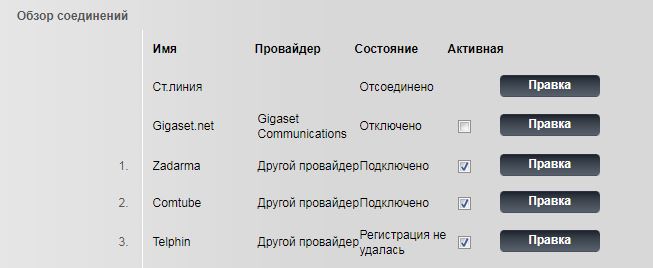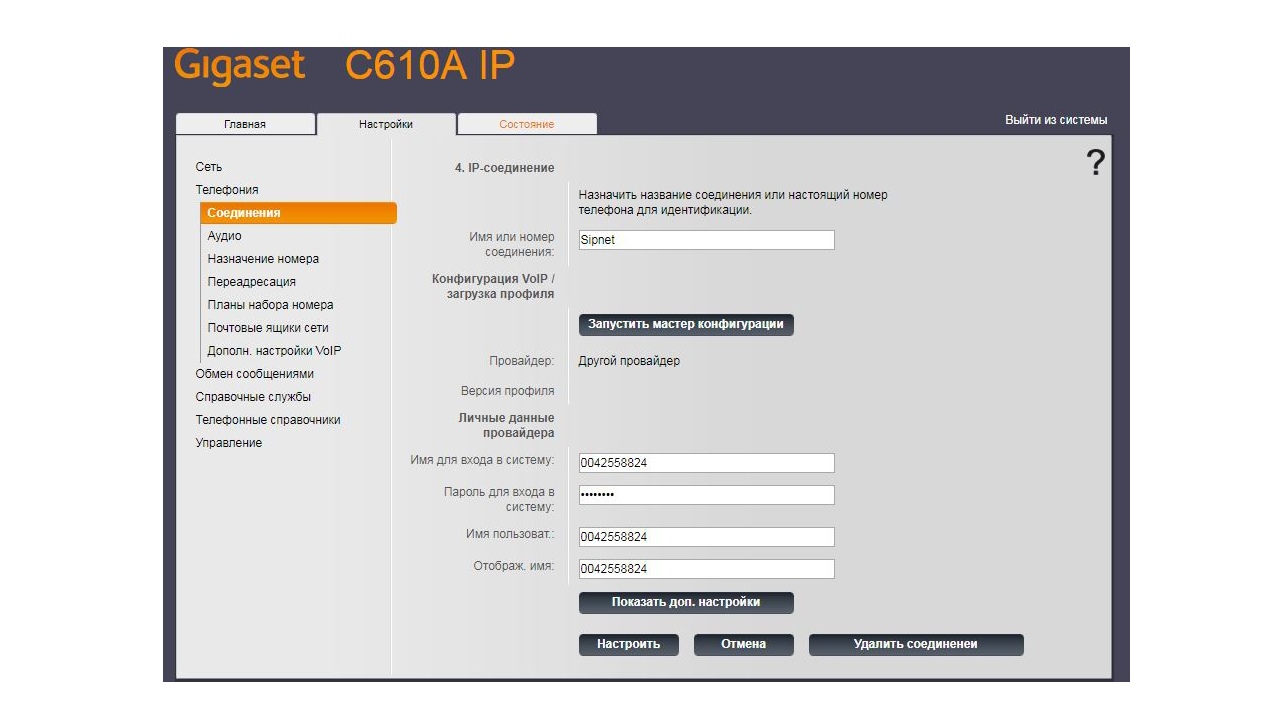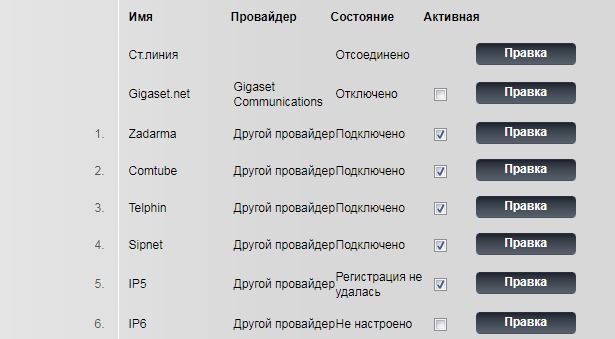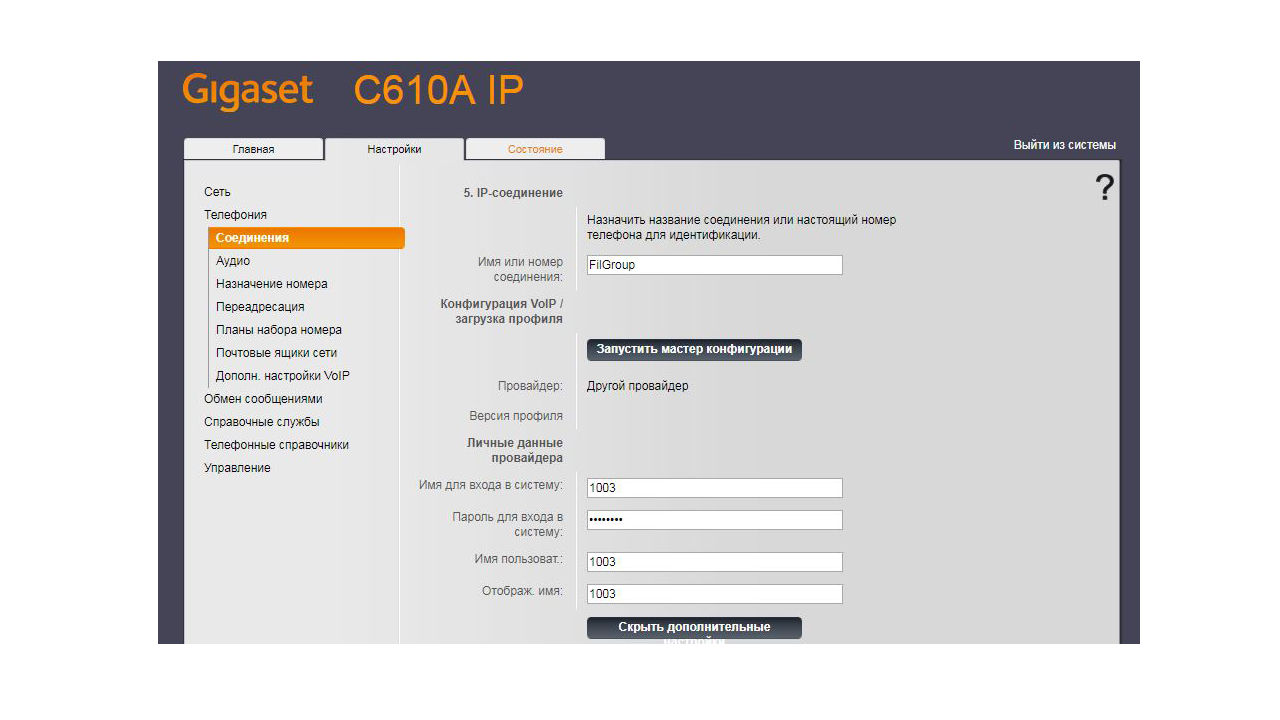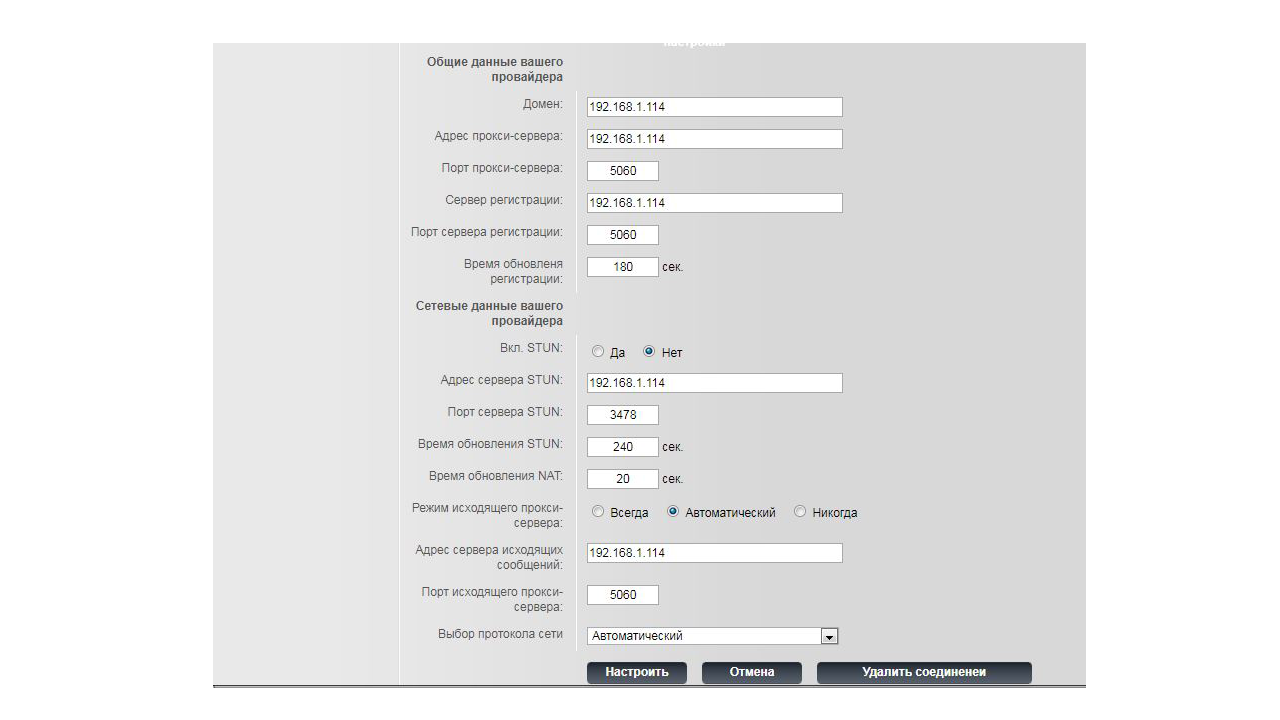gigaset c610a ip pin код по умолчанию
Защита от несанкционированного доступа, Изменение системного pin-кода, Настройка собственного кода зоны – Инструкция по эксплуатации Siemens Gigaset C610IP-C610A IP
Страница 169
Изменение системных настроек
Gigaset C610/C610A IP / RUS / A31008-M2312-S301-1-9U19 / settings.fm / 05.07.11
Защита от несанкционированного доступа
Защитите системные настройки телефона PIN-кодом, который будете знать
только вы. Вы должны будете вводить системный PIN-код при регистрации или
отмене регистрации трубки, изменении настроек локальной сети, обновлении
ПО или возвращении на стандартные настройки.
Изменение системного PIN-кода
Вы можете изменить 4-разрядный системный PIN-код телефона (стандартное
значение — 0000) на 4-разрядный PIN-код, известный только вам.
Gigaset C610A IP: Системный PIN-код позволяет дистанционно управлять
автоответчиком
Если нужно, введите текущий системный PIN-код и нажмите
Введите новый системный PIN-код.
Нажмите кнопку меню.
Настройка собственного кода зоны
Чтобы можно было переносить номера телефонов (например, в формате
vCards), вы должны предварительно записать свой код зоны (международный
и местный).
Некоторые из них введены заранее.
v
Проверьте правильность (предварительной) настройки кода.
Вы можете вводить данные в следующие поля:
Выберите или измените поле ввода.
Перейдите в поле ввода.
Если нужно, удалите номер: нажмите кнопку меню.
Инструкция по настройке Gigaset (Siemens) C610A IP, A510 IP, C595 IP, C470 IP
Для настройки телефона в первую очередь вам необходимо подсоединить кабель LAN к аппарату, и узнать его IP адрес. Вбиваем этот адрес в браузер компьютера, чтобы открыть панель управления. Пароль по умолчанию 0000, обычно указан в инструкции к аппарату. После аутентификации вы попадаете в панель управления.
Теперь нам необходимо зарегистрировать телефон в системе. Для этого переходим во вкладку Настройки, и далее в подменю Телефония. В данном примере мы настроили четыре учетные записи – номера 118,703,122,701. Детально разберем настройку одного из них, а именно 701. Для этого нажмите на кнопку Правка напротив 701.
У вас откроется форма для редактирования только основных параметров аккаунта. Заполните поля по примеру как в изображении, заменив 701 на желаемый номер. Далее, нажмите на «Показать доп. настройки».
После этих настроек перейдите в раздел Аудио, так как вам необходимо настроить аудио кодеки для аккаунта. Вам необходимо первые два кодека выбрать G.711 alaw и G.711 ulaw.
После этих настроек необходимо сделать тестовые звонки. Если у вас не удается сделать тестовый звонок, еще раз пересмотрите настройки. Если и после этого не удается позвонить, сделайте скриншоты ваших настроек, и пришлите их нам в службу поддержки.
Gigaset c610a ip pin код по умолчанию
Gigaset C610A IP — представляет собой DECT радио-телефон, имеющий возможность совершать и принимать вызовы как по ТфОП (телефонной сети общего пользования), так и средствами SIP (IP-телефония)
Подготовка к настройке
Для настройки телефона понадобятся следующие учётные данные:
Изучите руководство пользователя
Подключите базовый блок к сети питания и IP-сети.
Включите трубку и подождите, пока трубка зарегистрируется на базовом блоке. Настройка телефона производится через web-интерфейс. Для того, чтобы начать настройку, необходимо узнать IP-адрес устройства. Для этого: нажмите клавишу вызова трубки на базовом блоке. Трубка зазвонит, на экране трубке будет отображён IP-адрес. Запишите этот IP-адрес.
Настройка телефона
Примечание: web-интерфейс будет доступен только в том случае, если IP-телефон и компьютер, с которого производится настройка, находятся в одной сети.
Запустите браузер и введите в адресной строке IP-адрес телефона, полученный в предыдущем пункте. В открывшемся интерфейсе выберите язык «Русский» и дождитесь применения настройки (около минуты).
Введите стандартынй пароль доступа к интерфейсу: «0000»
Вы получите предупреждение о том, что стандартный пароль использовать небезопасно. Согласитесь с оповещением. При необходимости смените пароль.
Перейдите в раздел «Настройки»
Перейдите в раздел «Телефония»
Нажмите на клавишу «Правка» рядом с первым провайдером IP1
Откройте раздел дополнительных настроек, нажав на кнопку «Показать доп. настройки»
Введите данные вашей учётной записи SIP:
| Имя или номер соединения: | то имя, под которым соединение будет фигурировать в системе, например « operatorname » |
| Имя для входа в систему: | введите Имя пользователя SIP, например, « username » |
| Пароль для входа в систему: | введите Пароль SIP, например, « ExtraStrongPass352 » |
| Имя пользователя: | введите Имя пользователя SIP, например, « username » |
| Отображаемое имя: | введите Имя пользователя SIP, например, « username » |
| Домен: | введите Адрес SIP-сервера, например, « login.operatorname.ru » |
Сохраните настройки, нажав кнопку «Настроить»
В случае верного ввода учётных данных, телефон будет зарегистрирован на платформе. Может понадобиться перезагрузка телефона
Перейдите в раздел «Настройки->Телефония->Назначение номера»
Укажите использовать для входящих и исходящих звонков только линию «operatorname», а также отключите автоответчики. Сохраните настройки, нажав «Сохранить»
Настройка телефона завершена. Приятного использования!
© 2012-2021, Teletie — оператор бизнес-класса. Москва, Крутицкий вал, 28
Gigaset C610A
Мы не рекомендуем использовать и не поддерживаем данное устройство в работе IP телефонии.
Перед первым использованием рекомендуем сбросить базовый блок на заводские настройки.
Gigaset и конкретно эта модель поставляется с ограничением одновременных звонков через беспроводные трубки. Одновременно могут разговаривать только два сотрудника. В это время третья трубка, если она подключена, не сможет совершить звонок.
Отсоедините все кабели от базового блока. Нажмите и удерживайте кнопку поиска трубок на передней крышке базового блока, далее вставьте штекер блока питания в гнездо питания базового блока. Удерживайте кнопку до полной перезагрузки базы. Подключите сетевой кабель.
Для подключения трубки к базовому блоку нажмите кнопку «Регистр.» на трубке. Поиск трубок, которые можно подключить к базовому блоку, осуществляется через центральную кнопку на блоке.
1. Узнать IP адрес базового блока можно нажав на кнопку поиска трубок, на всех трубках раздаться звонок и на экране трубки будет написан IP адрес блока. Запомните этот IP адрес и введите его в адресной строке браузера и нажмите Enter.
2. Далее введите PIN код (по умолчанию PIN код – 0000) и нажмите ОК.
Перейдите в раздел Sittings – Telephony – Connections
3. В этом разделе настраиваются подключения по SIP. Следует иметь в виду, что необходимо настроить такой количество подключений, сколько имеется радио трубок (например, у Вас 2 радио трубки, следовательно необходимо настроить 2 подключения). Рассмотрим пример настройки первого подключения IP1 – Other Provider (остальные по аналогии):
4. В открывшимся окне, нажмите кнопку Show advanced внизу страницы
5. Откройте личный кабинет SIPUNI и перейдите в конструктор https://sipuni.com/tree.
6. Выберите учетную запись сотрудника (или создайте новую). Нажмите на строку «SIP телефон».
7. Скопируйте информацию для подключения и вставьте эти параметры в настройках подключения (можно использовать горячие клавиши CTRL + C, CTRL + V) как показано на скриншоте и нажмите Set
8. Далее, Вы попадете в раздел Sittings – Telephony – Connections. Обратите внимание, если у статус линии = Registration failed, то нажмите кнопку Set несколько раз, пока статус линии не будет = Registered
9. Если все параметры введены верно, то статус линии будет = Registered
Внимание! Если у Вас к настраиваемой DECT базе подключено более одной радио трубки, то обязательно надо настроить маршрутизацию звонков на Dect базе. В противном случае, все входящие звонки на любой из номеров, будут звонить все радио трубки, а при исходящем звонки со всех радио трубок вызов будет идти через первый аккаунт (в данном случае через №102. Рассмотрим более подробно как это настроить.
10. Предположим у Вас подключены две радио трубки и Вы настроили два аккаунта № 102 (IP1) и №103 (IP2). Как на скриншоте:
11. Далее перейдите в раздел Sittings – Telephony – Number Assignment и настройте маршрутизацию IP линий как на скриншоте
FilGroup
Реклама
IP телефония постепенно вытесняет традиционную телефонию. Со словом «постепенно», конечно, переборщил. IP телефония активно вытесняет традиционную телефонию. В связи с этим, мы наблюдаем, как на рынок выходят новые и новые ip телефоны от американских (Cisco и Grandstream), китайских(Yealink) и немецких производителей (Siemens).Мы конечно же опустим тот факт, что большинство оборудования производится в Китае, и будем рассматривать телефоны как продукт той или иной зарубежной корпорации. Например, о том, как настроить американский айпи телефон grandstream gxp1610 можно посмотреть в предыдущей статье. В этой же статье будет рассмотрено, как настроить немецкий ip телефон siemens C610 IP.
Также хотим отметить, что данная инструкция будет полезна не только обладателям конкретной модели Gigaset C610IP, но и других схожих моделей. К таким телефонам сименс можно отнести следующие модели: C450IP, C470IP, C595IP, C530IP. Это связанно с тем, что прошивки этих телефонов почти идентичные. Они отличаются незначительно. В большинстве случае отличия указывают на те или иные функции телефона, которые присутствуют в одной модели, и отсутствуют в другой. Соответсвенно, прошивки отличаются на эти незначительные пункты, но в целом настройка схожа на всех моделях.
Перед началом настройки оборудования обратитесь к своему оператору и уточните следующие данные:
Логин/ Имя для входа в систему/ Имя аккаунта;
Пароль для входа в систему;
Отображаемое имя;
Домен/ Сервер/ Адрес сервера;
Порт сервера;
Прокси сервер и его порт если он есть.
Обычно этих данных достаточно, чтобы настроить оборудование.
Основные достоинства ip телефона siemens gigaset C610IP.
Теперь уделю пару строк тому, почему я люблю siemens, а также почему он интересней всех остальных производителей:
— вторым неоспоримым преимуществом телефона сименс гигасет C610IP является поддержка 6-ти независимых аккаунтов айпи телефонии. То есть я могу настроить на одном телефоне работу сразу шести операторов, которые одновременно будут работать! Вернее, одновременно будет работать три из них, однако, достаточно того, чтобы работал хотябы один из шести. Главное, что все настроено и нет необходимости каждый раз перенастраивать телефон на нового оператора. Один раз настроить для работы все шесть операторов и забыть. Например, после того как вы набрали номер, на который необходимо позвонить, можно выбрать, через какого из операторов будет произведен звонок. Соответственно, при звонке выбираем того оператора, у кого будет дешевле. Возможно, кто- то скажет: зачем плодить операторов? И будет прав. Но лично я, придерживаюсь политики диверсификации, если один из операторов не будет работать, то можно использовать другого. Если смотреть на других производителей ip телефонов, то у них обычно можно настроить 2-3 аккаунта максимум;
— ну и конечно же не обошлось про традиционное немецкое качество. Телефон и комплектующие сделаны из очень качественного материала. Пластик приятен на ощупь, нет никаких запахов и детали телефона достаточно хорошо подогнаны друг к другу. Помимо это телефон обладает системой шифрования, которая не позволяет прослушивать радиолюбителям частоту DECT.
Узнаем ip адрес телефона.
Если телефон новый, то нужно вставить в него аккумуляторы, подключить базу к вашей локальной сети (к роутеру), а также включить в розетку. Подставку телефона также подключаем к розетке 220 вольт и включаем наш siemens gigaset C610IP. К этому времени база уже должна получить от роутера ip адрес по DHCP.
Узнать полученный ip адрес можно несколькими способами:
1) нажимаем на единственную кнопку на телефонной базе siemens. В моем случае она еще подсвечивается синим светодиодом. После чего на радиотрубке высвечивается слово Поиск и снизу указан ip адрес, который присвоен радиотелефону. В моем случае это 192.168.1.131. У Вас же он будет отличаться.
2) заходим в настройки телефона и находим пункт система, далее выбираем локальная сеть. Видим полученный IP адрес. В моем случае это 192.168.1.131, у вас он будет другим.
3) заходим в настройки роутера, находим настройки DHCP и смотрим на подключенные клиенты. Находим C610A-IP и смотрим на присвоенный ip адрес. Как мы видим, в моем случае это 192.168.1.131. У вас он будет другой.
Теперь запускаем любой браузер. В адресной строке забиваем только что полученный ip адрес. В моем случае 192.168.1.131 и нажимаем ентер. После этого мы видим интерфейс управления телефоном. Выбираем вместо английского языка (English) русский (Russian). Вбиваем системный PIN- код. По умолчанию — 0000 (четыре нуля).
Попадаем на главную страницу. Нажимаем на кнопку настройки и попадаем в пункт Конфигурация IP. Здесь можно изменить присваемый ip адрес. Если Вам необходимо его поменять, то во вкладке Тип ip-адреса ставим статический и забиваем требуемые параметры: ip адрес, маску подсети, стандартный шлюз, предпочитаемый и альтернативный DNS сервер. Мне же его менять не требуется, поэтому в пункте тип ip- адреса оставляю получить автоматически.
Далее слева выбираем пункт телефония. У нас открывается окно с профилями, которые мы можем настроить для работы с 6-ю операторами ip телефонии. Надеюсь вы уже получили данные от операторов ай пи телефонии. Я буду показывать настройку телефона siemens C610IP на примере 4-х популярных операторов ip телефонии: задарма, телфин, сипнет, комтьюб. Также пятым оператором станет мой sip оператор, которого назовем FilGroup. То есть я подключу телефон к своему серверу ip телефонии (телефонная станция grandstream + gsm шлюзы).
Настраиваем ip телефон siemens gigaset c610 ip для работы с sip оператором Zadarma.
Для начала нам необходимо получить данные от аккаунта для регистрации на сервере задармы. Для этого заходим в личный кабинет на сайте задарма. На главной странице жмем настроить и появляется окно с нашими настройками. Именно эти данные мы сечас будем прописывать на странице конфигурации IP телефона сименс C610 IP.
Переходим опять во вкладку с настройками ip телефона, выбираем первое IP соединение и напротив него нажимаем Правка.
Имя или номер соединения: указываем Zadarma.
Имя для входа в систему: указываете Логин, из личного кабинета задармы. В моем случае это 170342.
Пароль для входа в систему: указываете пароль, который видите в настройках личного кабинета задармы.
Имя пользователя: указываете Логин, из личного кабинета задармы. В моем случае это 170342.
Отображаемое имя: указываете Логин,из личного кабинета задармы. В моем случае это 170342.
Далее нажимаете показать доп. настройки. Открывается расширенное меню с новыми графами, которые необходимо заполнить.
Домен: указываем sip.zadarma.com
Адрес прокси сервера и порт регистрации прокси сервера не указываем. Порт сервера регистрации оставляем 5060.
Сервер регистрации оставляем пустым.
Все остальные параметры оставляем без изменения, после чего нажимаем на кнопку Настроить. Все, настройка завершена.
Также расскажу, как же необходимо звонить с радиотелефона сименс c610ip, когда у Вас настроены несколько операторов. Для начала мы вбиваем номер, на который мы ходит позвонить в соответствии с правилами набора конкретного оператора айпи телефонии. Как я и писал выше, у задарма чтобы набрать номер 89037777777, необходимо набирать 79037777777. Набираем номер и нажимаем на зеленую трубку на телефоне и держим ее пока не появится меню с выбором настроенных линий ( все наши настроенные операторы). Выбираем оператора через которого хотим позвонить и опять жмем зеленую кнопку.
Настраиваем ip телефон siemens gigaset c610 ip для работы с sip оператором Comtube.
Заходим в личный кабинет на сайте comtube. Переходим во вкладку Мой профиль. Нажимаем на синюю кнопку показать напротив Основные параметры для настройки IP — телефонии (SIP).
Переходим опять во вкладку с настройками ip телефона, выбираем второе IP соединение и напротив него нажимаем Правка. Выбираем второе, так как первое у нас уже занято оператором Zadarma.
Имя или номер соединения: указываем Comtube.
Имя для входа в систему: указываете логин из личного кабинета comtube. В моем случае это 887960.
Пароль для входа в систему: указываете пароль, под которым входите в личный кабинет comtube. Пароль от личного кабинета и пароль сервера регистрации совпадает.
Имя пользователя: указываете логин из личного кабинета comtube. В моем случае это 887960.
Отображаемое имя: указываете логин из личного кабинета comtube. В моем случае это 887960.
Далее нажимаете показать доп. настройки. Открывается расширенное меню с новыми графами, которые необходимо заполнить.
Домен: указываем sip.comtube.com
Адрес прокси сервера и порт регистрации прокси сервера не указываем. Порт сервера регистрации оставляем 5060.
Сервер регистрации оставляем пустым.
Все остальные параметры оставляем без изменения, после чего нажимаем на кнопку Настроить. Все, настройка завершена. Теперь давайте проверим и сделаем исходящий звонок.
Настраиваем ip телефон siemens gigaset c610 ip для работы с sip оператором Telphin.
Обычно оператор телфин высылает своим клиентам письмо с настройками для регистрации на сервере. Однако, это письмо может быть удалено. Поэтому необходимо зайти в настройки личного кабинета на сайте Телфина и перейти во вкладку Услуги. Далее необходимо перейти во вкладку Софтфон и скачать настроенный Телфин софтфон для windows. И уже из него выудить нужные нам настройки. Снизу можете увидеть мои настройки, которые я получил при скачивании настроенного клиента. Зайдя в настройки клиента, можно увидеть все данное от аккаунта.
Переходим опять во вкладку с настройками ip телефона, выбираем третье IP соединение и напротив него нажимаем Правка. Выбираем третье, так как первое и второе у нас уже занято оператором Zadarma и Comtube.
Все остальные параметры оставляем без изменения, после чего нажимаем на кнопку Настроить. Все, настройка завершена. Теперь давайте проверим и сделаем исходящий звонок.
Настраиваем ip телефон siemens gigaset c610 ip для работы с sip оператором Sipnet.
Данные для аккаунта сипнет обычно высылает в виде смс. Если вы каким то образом удалили смс, то ее можно восстановить через сайт оператора связи. Если этого сделать не удалось, то свяжитесь с техподдержкой.
Переходим опять во вкладку с настройками ip телефона, выбираем четвертое IP соединение и напротив него нажимаем Правка. Выбираем четвертое, так как первое, второе и третье у нас уже занято оператором Zadarma,Comtube и Telphin.
Все остальные параметры оставляем без изменения, после чего нажимаем на кнопку Настроить. Все, настройка завершена. Теперь давайте проверим и сделаем исходящий звонок.
Настраиваем ip телефон siemens gigaset c610 ip для работы с любым sip оператором.
В принципе, радиотелефон можно подключить к любому серверу ip телефонии. Можно подключить к корпоративному серверу на базе asterisk, а можно к цифровой атс grandstream. Я буду показывать на примере подключения к моему личному серверу ip телефонии на базеатс grandstream UCM6102. У меня уже есть заведенный аккаунт с данными, которые я буду прописывать в профиле siemens C610 IP. У Вас должны быть данные для регистрации на вашем сервере или цифровой атс.
Переходим во вкладку с настройками ip телефона, выбираем пятое IP соединение и напротив него нажимаем Правка. Выбираем пятое, так как первое, второе и третье у нас уже занято оператором Zadarma,Comtube,Telphin и Sipnet.
Все остальные параметры оставляем без изменения, после чего нажимаем на кнопку Настроить. Все, настройка завершена. Теперь давайте проверим и сделаем исходящий звонок.